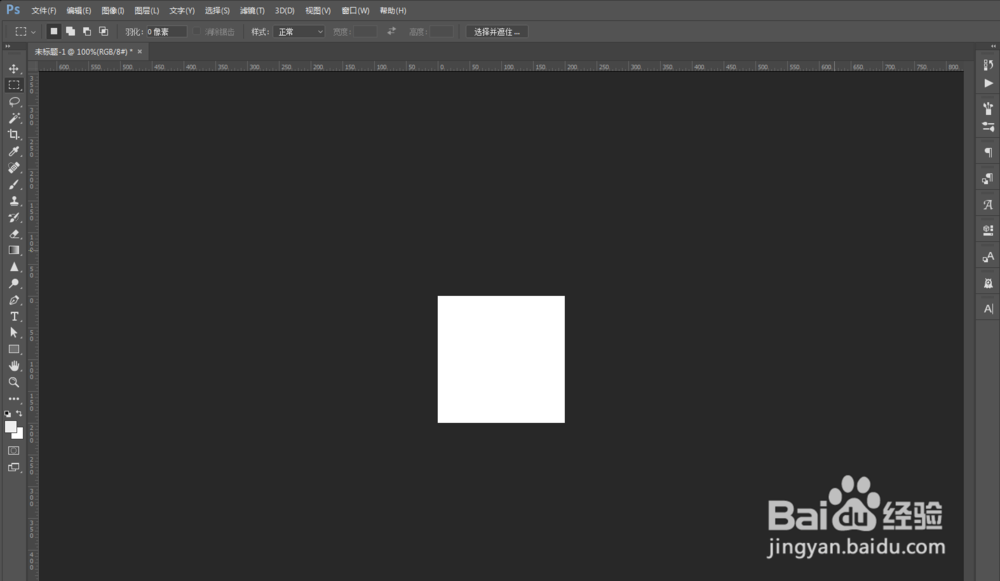1、打开PS软件,使用快捷键Ctrl+N,或者点击菜单栏“文件”---“新建”,弹出一个新建文档文本框,大小可自由设置,这里设置的是600*600像素
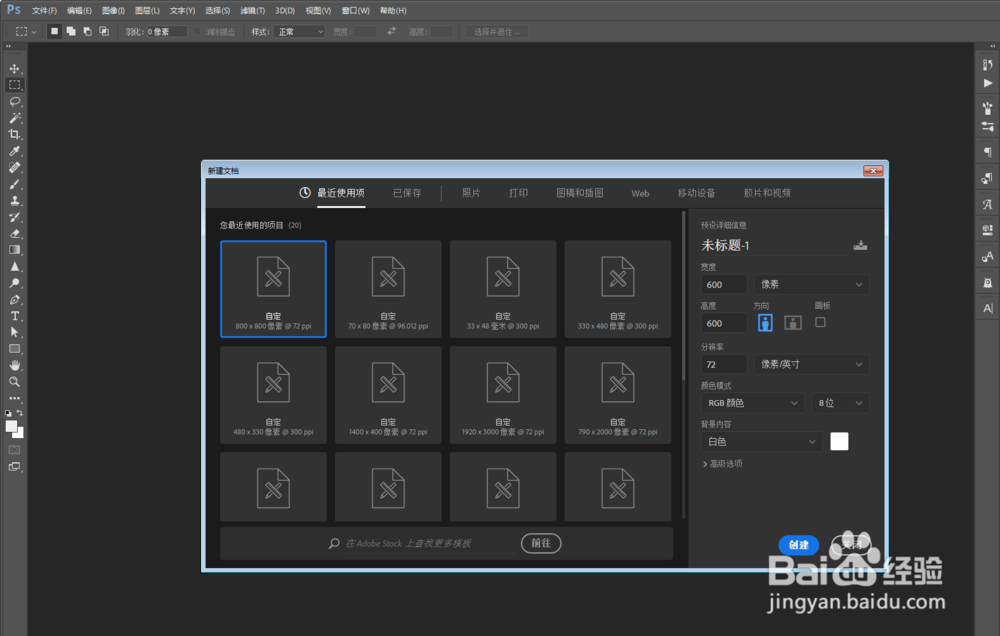
2、点击创建,出现一个白色画布,如图所示
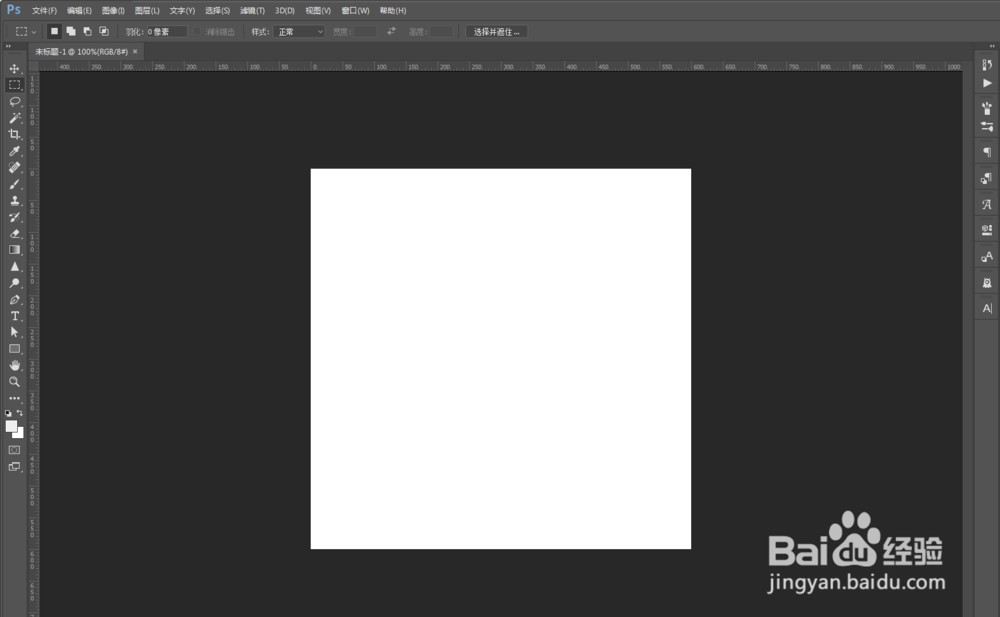
3、使用快捷键Ctrl+Alt+C,或者点击菜单栏“图像”---“画布大小”,弹出一个画布大小文本框,根据自己所需要的大小,更改它的宽度高度,这里将它修改成200*200像素
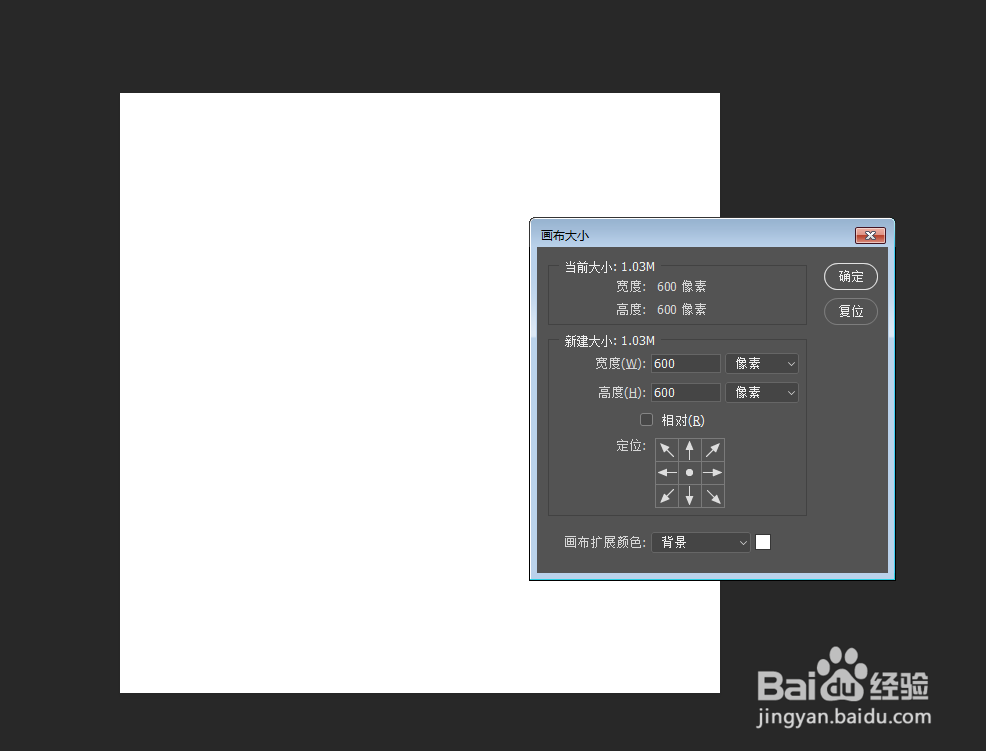

4、点击确定,白色画布变小,这样就修改成功,如图所示
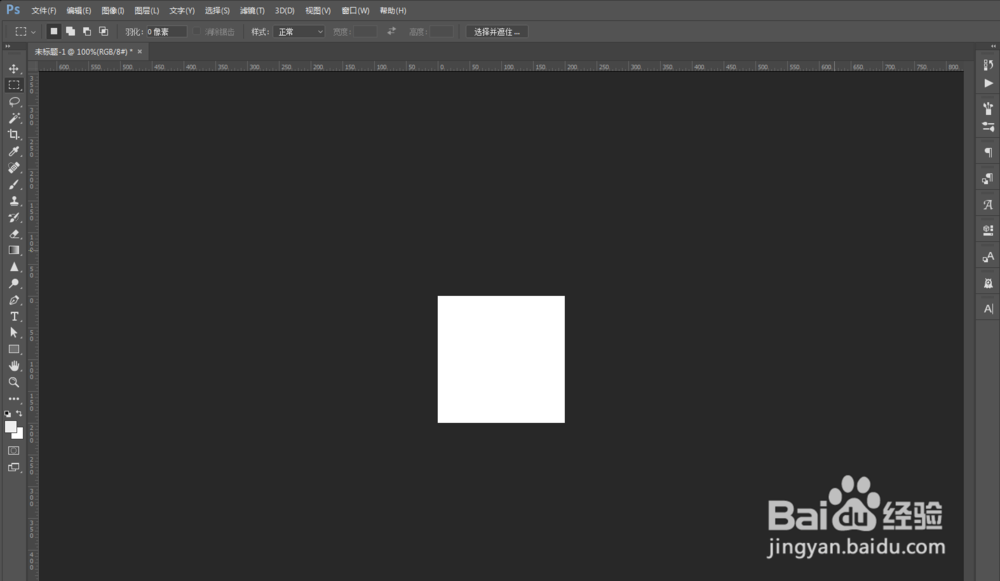
时间:2024-10-17 05:11:55
1、打开PS软件,使用快捷键Ctrl+N,或者点击菜单栏“文件”---“新建”,弹出一个新建文档文本框,大小可自由设置,这里设置的是600*600像素
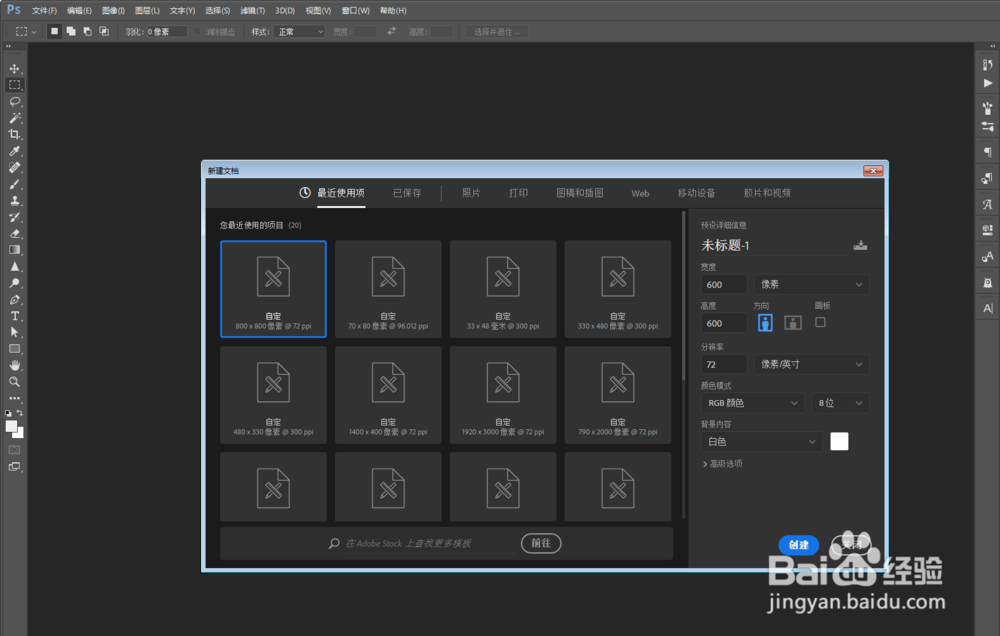
2、点击创建,出现一个白色画布,如图所示
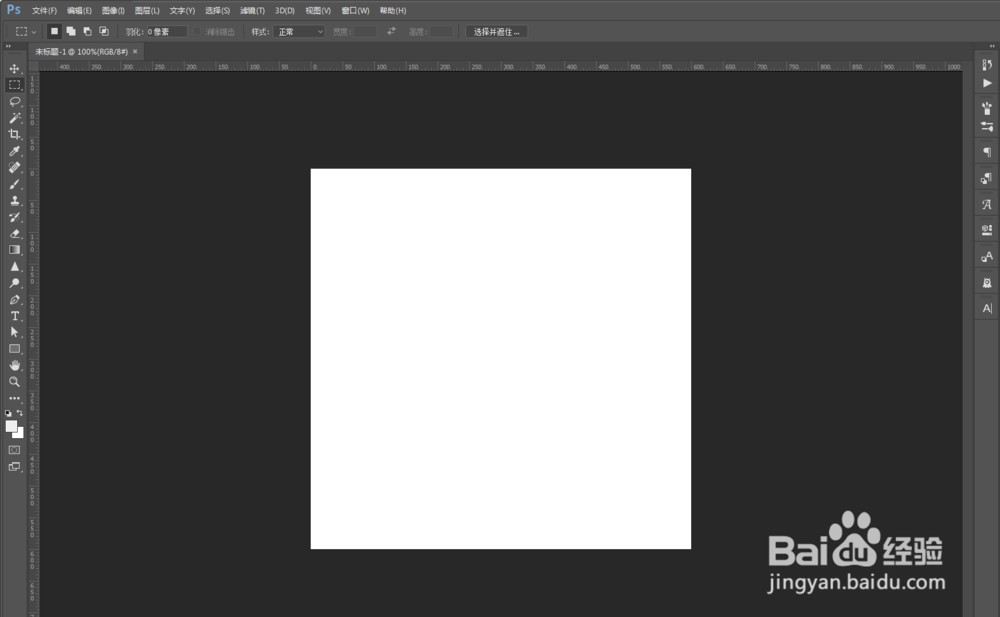
3、使用快捷键Ctrl+Alt+C,或者点击菜单栏“图像”---“画布大小”,弹出一个画布大小文本框,根据自己所需要的大小,更改它的宽度高度,这里将它修改成200*200像素
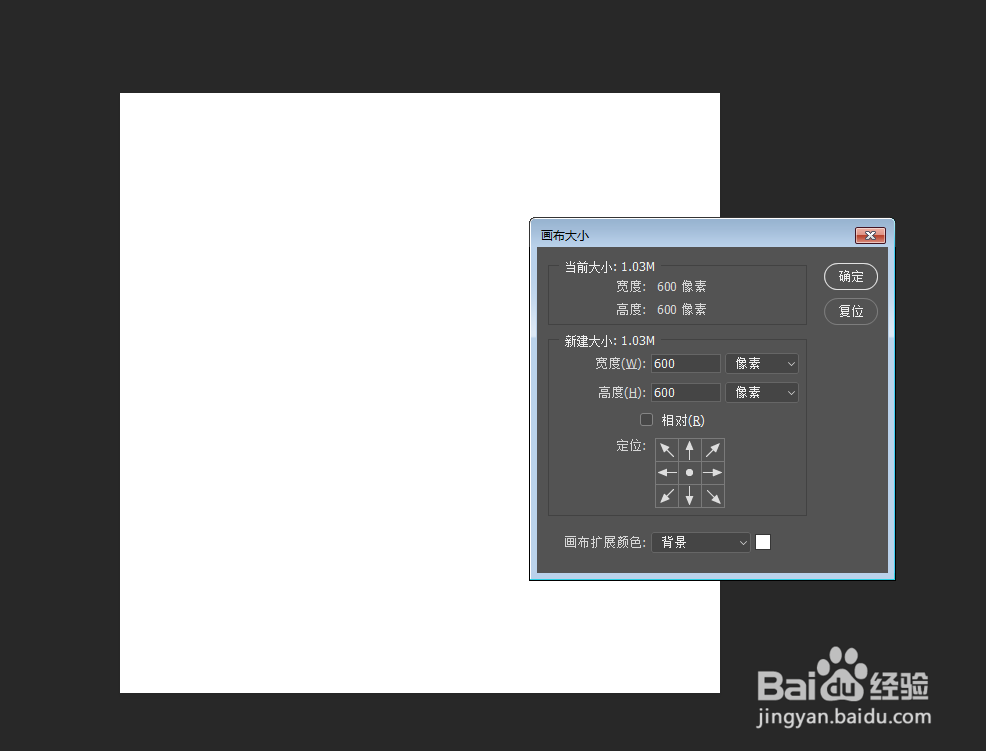

4、点击确定,白色画布变小,这样就修改成功,如图所示